Come ricevere avvisi per andare a letto in base allorario in cui è necessario svegliarsi

Come ricevere avvisi per andare a letto in base all'orario in cui è necessario svegliarsi
Una GPU è essenziale per giocare alla maggior parte dei giochi moderni. E per far funzionare bene una GPU, deve essere aggiornata in termini di driver. L'unico problema è che molti driver GPU si aggiornano molto prima che il sistema operativo su cui verranno eseguiti sia pronto per gestire la nuova versione del driver. I produttori di GPU rilasciano anche versioni beta dei driver che sono raramente compatibili con un sistema operativo desktop.
L'aggiornamento del driver NVIDIA non è riuscito?
Il driver potrebbe non sempre causare problemi, oppure i problemi potrebbero non verificarsi per tutti i giochi, ma possono causare una schermata blu della morte (BSoD).
Se stai cercando di aggiornare un driver NVIDIA e l'aggiornamento non riesce e/o ottieni un BSoD, prova le soluzioni di seguito.
Come risolvere il BSoD durante l'installazione dei driver NVIDIA
1. Esegui l'aggiornamento del driver da Gestione dispositivi
Se hai scaricato manualmente un driver e stai tentando di installarlo, salta l'aggiornamento manuale e utilizza invece Gestione dispositivi.
Nota: se Gestione dispositivi non riesce a trovare un aggiornamento del driver ed è disponibile un aggiornamento sul sito Web NVIDIA, non installarlo. Il tuo sistema non è pronto per l'aggiornamento e l'installazione forzata potrebbe destabilizzare il sistema.
2. Ripristina l'aggiornamento del driver
Se hai installato un aggiornamento del driver ma ora non riesci ad avviare il desktop senza ottenere un BSoD, dovrai ripristinare l'aggiornamento del driver .
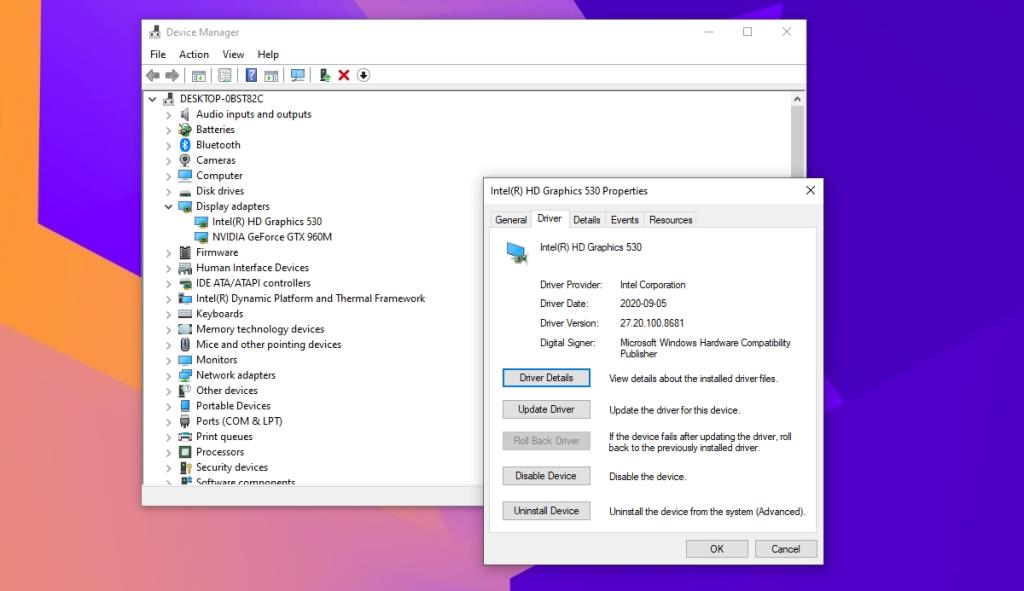
3. Aggiorna il driver con NVIDIA GeForce
Puoi provare ad aggiornare il driver con l' app NVIDIA GeForce . È costruito proprio per questo scopo e gestirà sia il download che l'installazione.
4. Aggiorna Windows 10
Uno dei motivi principali per cui un driver GPU causa problemi su Windows 10 è se Windows 10 non è aggiornato. Assicurati di eseguire l'ultima versione del sistema operativo e che non ci siano aggiornamenti in sospeso.
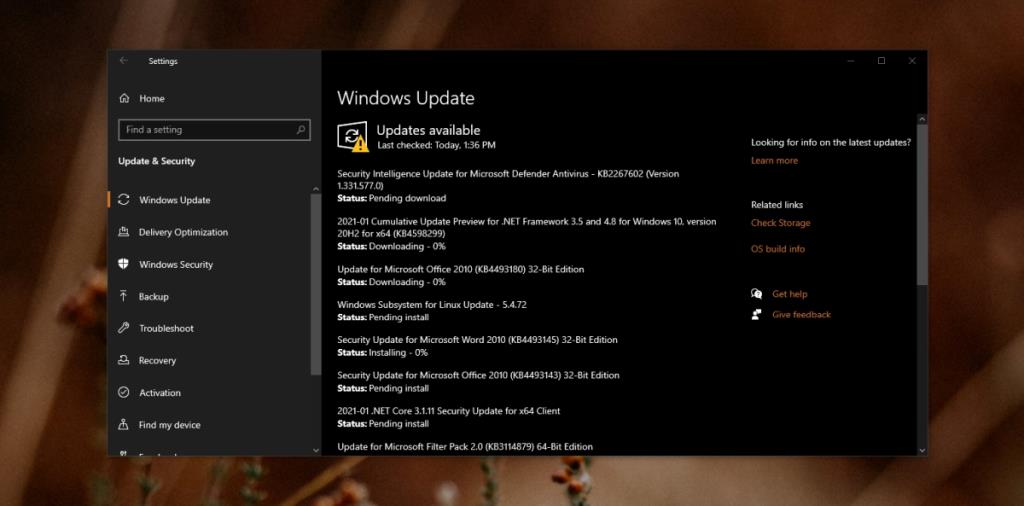
Conclusione
I driver di NVIDIA sono normalmente stabili, tuttavia, a volte possono causare problemi. Controlla i forum online per vedere se un particolare aggiornamento sta causando problemi ad altri utenti. In tal caso, ripristina il driver e attendi una patch da NVIDIA. Non provare a forzare l'installazione di un nuovo driver per una GPU NVIDIA precedente. I driver più recenti normalmente non funzionano bene con i chip più vecchi. Lascia invece che Windows 10 gestisca gli aggiornamenti dei driver per la GPU e manterrà il sistema stabile.
Come ricevere avvisi per andare a letto in base all'orario in cui è necessario svegliarsi
Come spegnere il computer dal telefono
Windows Update funziona fondamentalmente in combinazione con il registro e diversi file DLL, OCX e AX. Nel caso in cui questi file si corrompano, la maggior parte delle funzionalità di
Ultimamente spuntano come funghi nuove suite di protezione del sistema, tutte dotate di un'ulteriore soluzione di rilevamento antivirus/spam e, se sei fortunato
Scopri come attivare il Bluetooth su Windows 10/11. Il Bluetooth deve essere attivo affinché i tuoi dispositivi Bluetooth funzionino correttamente. Non preoccuparti, è facile!
In precedenza, abbiamo recensito NitroPDF, un buon lettore PDF che consente anche all'utente di convertire i documenti in file PDF con opzioni come unire e dividere il PDF
Hai mai ricevuto un documento o un file di testo contenente caratteri inutili e ridondanti? Il testo contiene molti asterischi, trattini, spazi vuoti, ecc.?
Sono così tante le persone che mi hanno chiesto informazioni sulla piccola icona rettangolare di Google accanto all'Orb di avvio di Windows 7 sulla mia barra delle applicazioni che ho finalmente deciso di pubblicare questo
uTorrent è di gran lunga il client desktop più popolare per scaricare torrent. Anche se funziona perfettamente per me su Windows 7, alcune persone hanno
Tutti hanno bisogno di fare pause frequenti mentre lavorano al computer, se non si fanno pause c'è una grande possibilità che i tuoi occhi saltino fuori (ok, non saltino fuori







